Como corrigir #ref! erro no excel?
Na maioria das vezes, #REF! Ocorre um erro quando você insere uma fórmula em uma célula e a referência nessa fórmula é inválida. Então, por exemplo, digamos que você tenha uma fórmula que soma os valores das cinco células acima, e copie e cole essa fórmula em um local onde você tenha apenas três células acima; você receberá o #REF! Erro.
Fórmula copiada para novo local
No exemplo abaixo, temos a fórmula da soma na célula A5, que soma os valores do intervalo A1:A5. Você tem uma referência de célula relativa na fórmula.
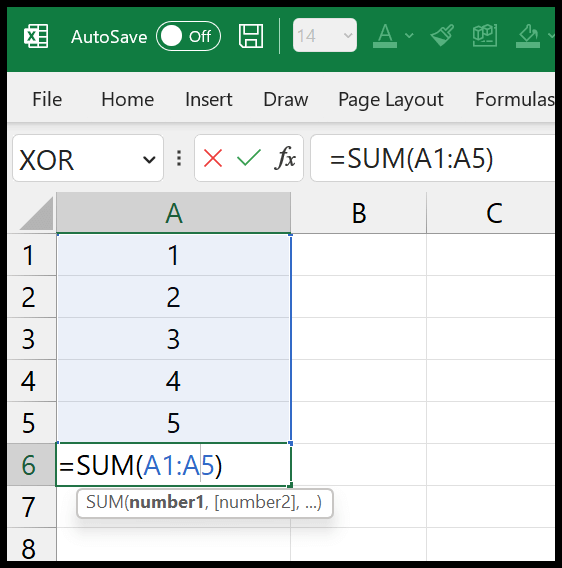
E quando você copia e cola esta fórmula na célula C3, ela retorna #REF! no resultado.
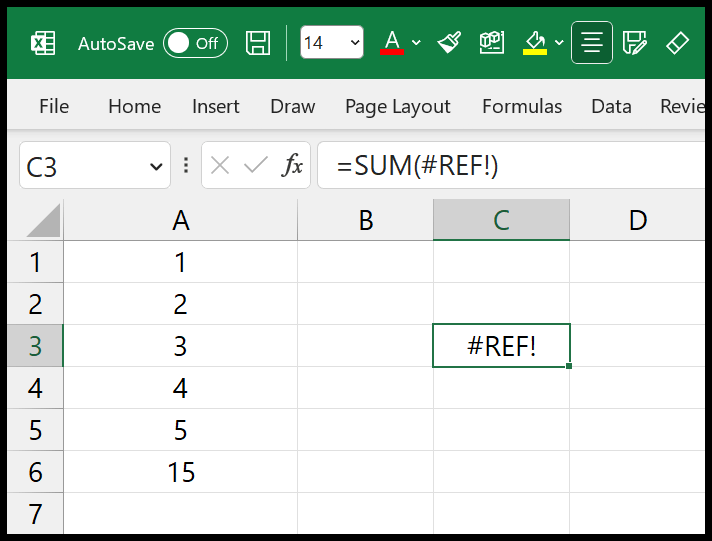
Como eu disse antes, quando você copia a fórmula de A6 para C3, C3 não tem cinco células acima, o que significa que é impossível fazer referência a cinco células de cima.
#REF! Erro com PROCV
Ao usar VLOOKUP, especifique a coluna da qual deseja obter o valor.
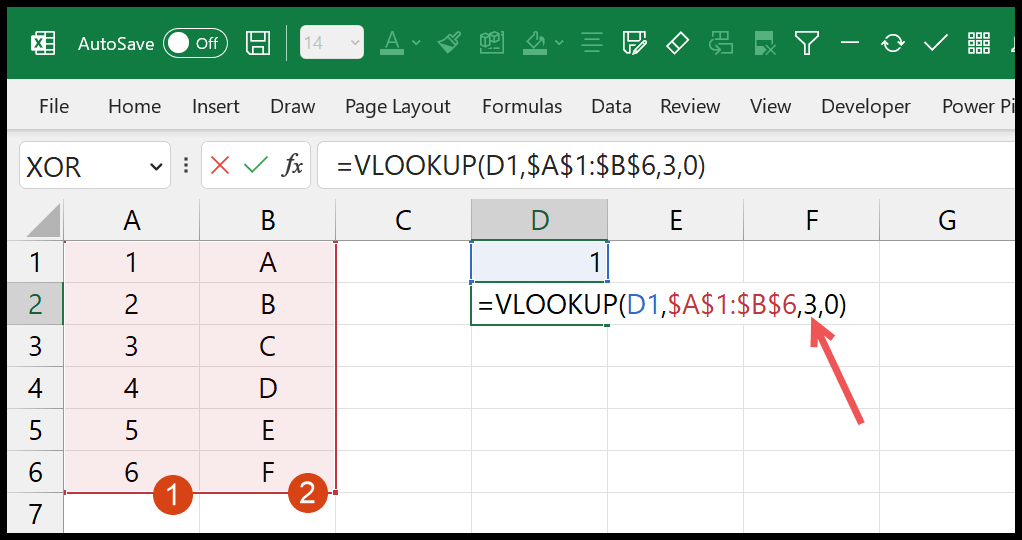
No exemplo acima, especificamos três como col_index_num na fórmula. Mas, na tabela de consulta, temos apenas duas colunas, e é por isso que temos o #REF! Erro no resultado.
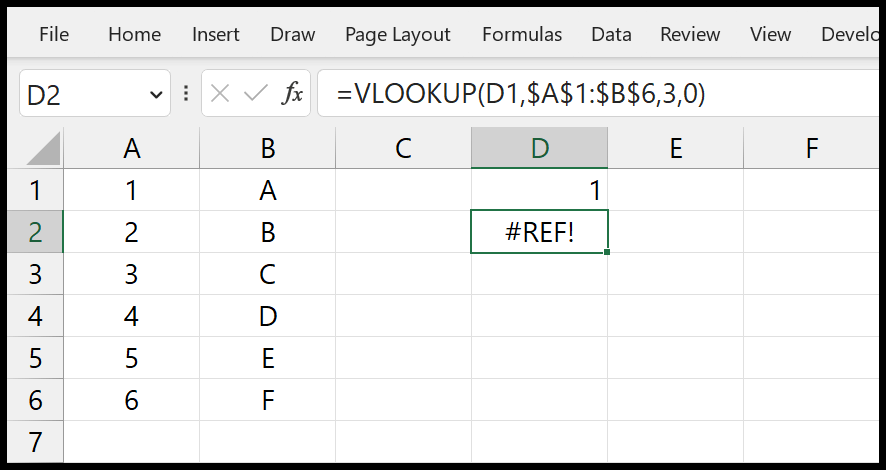
Você poderia enfrentar a mesma coisa usando INDEX. Quando você tenta pesquisar um número de linha ou coluna maior que o número total de colunas ou linhas existentes nos dados referenciados, ele retorna um #REF! Erro no resultado.
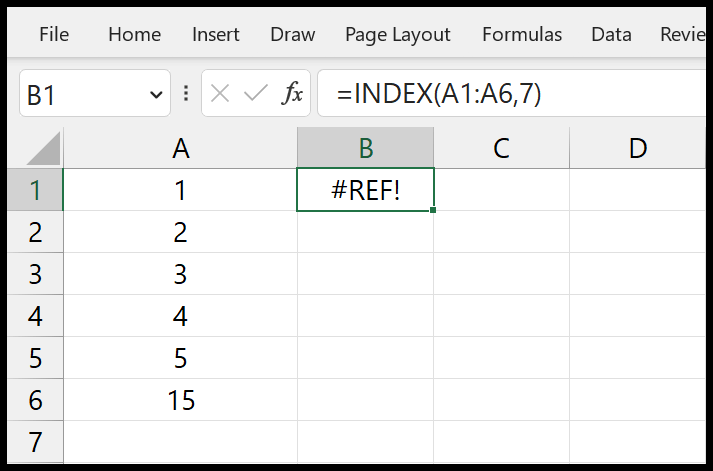
No exemplo acima, procuramos o valor na 7ª linha do intervalo, mas temos apenas 6 células no total.
#REF! Erro ao excluir uma coluna
No exemplo abaixo, nos referimos ao intervalo A1:C3 como três partes.
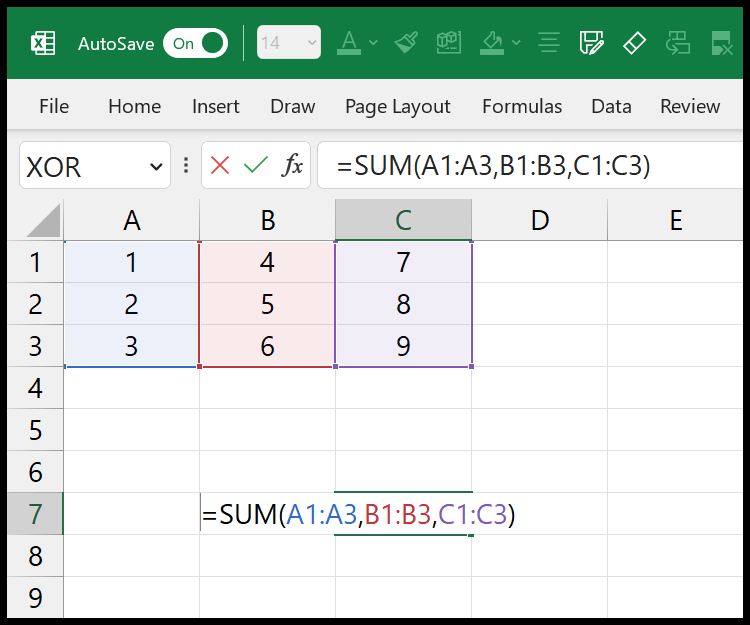
Mas se você remover uma dessas colunas, a fórmula retornará um #REF! Erro no resultado.
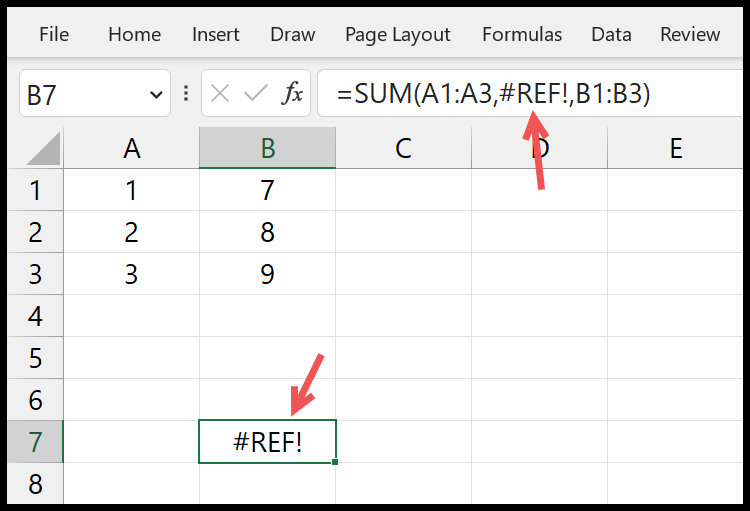
Outras razões
Ao usar a função INDIRETO, se você estiver se referindo a uma célula ou intervalo em uma pasta de trabalho fechada. Há uma chance de você conseguir o #REF! Erro no resultado.
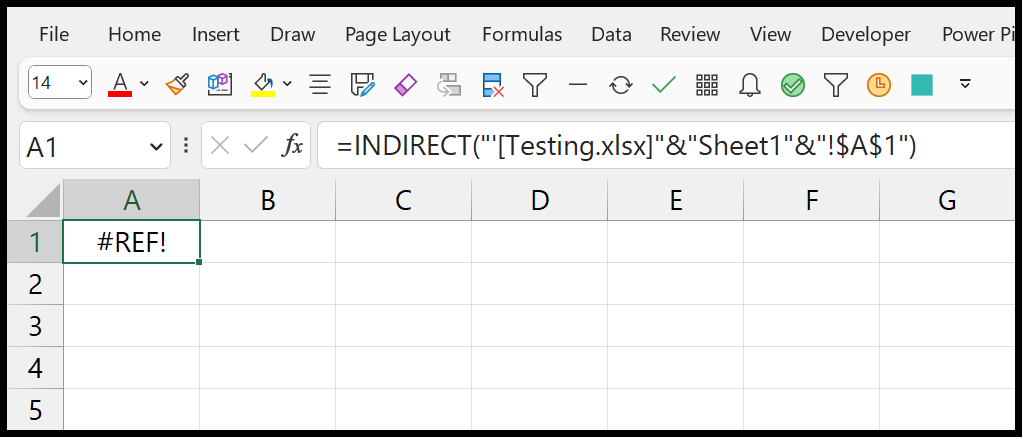
Correção de #REF! Erro
No Excel, ao trabalhar com fórmulas, é melhor não capturar o #REF! Erro com ISERROR ou qualquer outra função. É melhor corrigir o erro quando você o obtiver no resultado.
Na maioria dos casos, você deve definir a referência ao intervalo ou célula e suas fórmulas funcionarão corretamente. Mas às vezes pode ser difícil saber exatamente qual referência está sendo removida ou removida.
Por exemplo, ao excluir uma planilha de uma pasta de trabalho, é impossível desfazer esta ação e é mais difícil substituir essas referências na fórmula.
Encontre todos os #REFs! Erros
Com a ajuda da opção FIND do Excel, você pode localizar e selecionar as células nas quais possui o #REF! Erro.
- Abra Localizar e Substituir usando Crtl + F.
- Insira o valor #REF! na seção “Encontre o quê”.
- Clique no botão “Opções”.
- Selecione “Valores” em “Pesquisar em”.
- Clique no botão “Pesquisar tudo”.
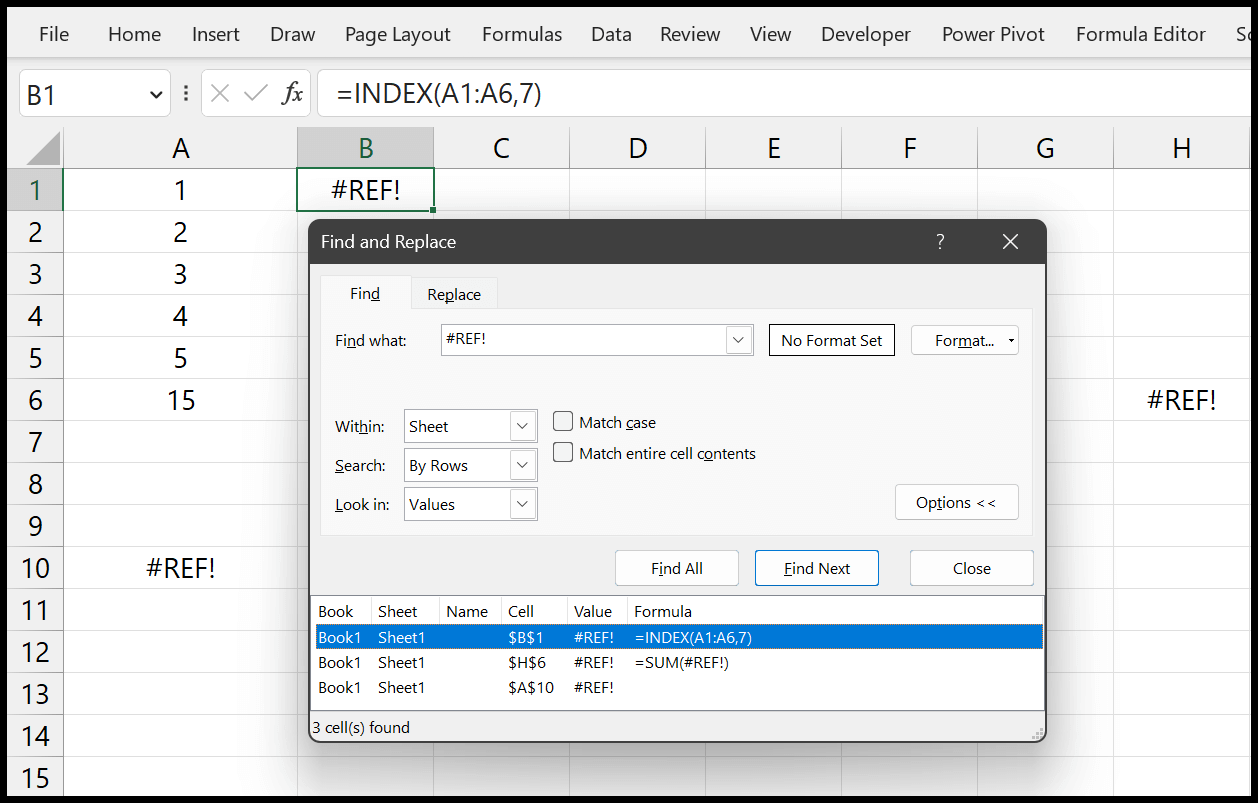
Depois disso, você pode ir até cada célula e corrigir a fórmula.